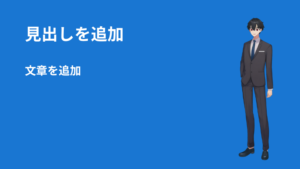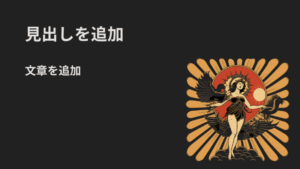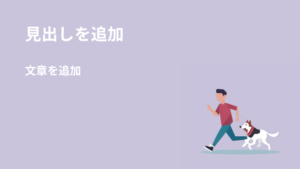ツイートをする時に
・画像や動画を添付して投稿するとTwitterアルゴリズム的には評価を受ける
こういった情報が2023年3月末にTwitter社から発表されました。
(それ以外にも加点される項目はあるんですが、それはまた別の機会にでもお話しますね)
だから、ツイートをする時には画像や動画をつけることが望ましいんですけど、結構・・・大変ですよね。
そこで、魔法その2では私が実際にこれまで作ってきた経験をもとに
・目に止まりやすい映える色彩の画像テンプレート
を用意しました。
使ったことがない方にも使いやすいようにシンプルにしていますが、シンプルなデザインであってもタイムラインに流れてくるあなたのツイートが、フォロワーさんの目に止まりやすくなっています。
今回は
・女性バージョン
・男性バージョン
の2バージョンをご用意。
どういったものかをこのページの最後に掲載していますが、「Canva」という無料でも利用できる画像編集サービスを利用して
・見出し及び文章を入力
してからお使いくださいね。
色彩魔法の使い方
1.Canvaのアカウントを開設
Canvaでアカウントを作る。※すでにお持ちの方は新たに作る必要はありません。
無料版で利用を開始していただいて構いませんが、Camva Proは利用できる機能も多いため、一度使ってみてどういった機能があるかを確認してみてもいいと思います。ちなみに私はずっとCanva Proを使っています。
また、Canva Pro特有の機能の一つを使うことで、今後提供していく魔法を「より効果的に、より時間短縮して」使用することも出来ますので、Proの無料トライアルでアカウントを作成されることをオススメします。※30日間無料のため、使ってみて合わない場合は無料版への切り替えも可能です。
2.呪文を手に入れる
私が用意した呪文を以下より開いてください。
上記をクリックすると以下の画面が表示されますので、「テンプレートの利用」をクリックしてください。
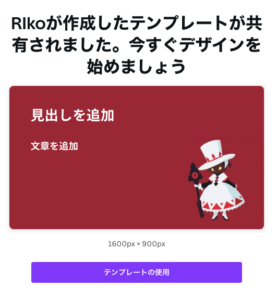
3.呪文を使ってツイート画像を作る
「テンプレートの利用」をクリックすると、すでに
・背景色が設定
・見出しを追加、の文字が入力済
・文章を追加、の文字が入力済み
・右側に素材が挿入
となっているテンプレートが現れます。
この中から、自分の好きな背景色のテンプレートを選び、その中の
・見出し
・文章
を入力し、ツイート画像をダウンロードし、ツイート時にその画像を添付しましょう。
もちろん、すでに挿入している素材は別のものに変更していただいても構いません。
※現在挿入されている画像は、りこが作ったものです。背景色に合わせた配色の画像を挿入しています。
解説動画はこちら
実際にこの呪文を使っている様子は以下の動画で解説しています。利用方法が分からない方はこの動画を見てみてくださいね。
色彩の魔法「Woman ver」
現在、25パターンをご用意。

























色彩の魔法「Man ver」
現在、20パターンをご用意。